win7右下角網絡連接顯示紅叉,但可以正常上網
現在基本上家家都會有一臺電腦,使用電腦已經不像是十年前那樣的困難,但是到現在還是會出現一些問題自己是不會解決的,就比如win7右下角網絡連接顯示紅叉,但可以正常上網,這時候我們應該怎么辦呢?
操作方法01、我們首先用鼠標右鍵在菜單欄中打開運行選項,在運行文本框中輸入services.msc,這時我們就打開了服務框。
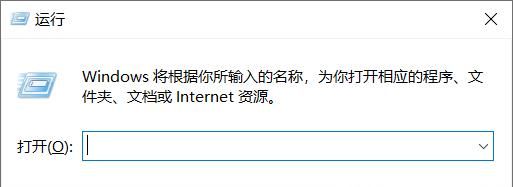
02、我們進入服務列表,找到DHCP Client的服務,我們需要查看它是不是啟動的狀態。
03、之后我們在到服務列表中找到Network List Service服務,這個服務多半是停止的,我們點擊啟動也是提示無法啟動。這時我們再打開運行文本框,輸入dcomcnfg,點擊確定進入組件服務。
04、在組件服務中點擊計算機,在點擊顯示我的電腦。
05、點擊我的電腦后選擇DOCM配置,之后再右邊的選項列表中找到netprofm,用鼠標右鍵點擊選擇屬性。
06、在屬性的對話框中,選擇安全選項,再選擇啟動與激活權限,點擊下方的自定義選項,然后點擊后面的編輯。
07、這時會彈出一個對話框,在組或用戶名下面選擇添加。
08、然后在輸入對象名稱來選擇的輸入框中輸入LOCAL SERVICE用戶名,點擊檢查名稱,再點擊確定。LOCAL SERVICE賬號添加完成后,將其下方的本地啟動,本地激活勾選上,點擊確定。
09、最后回到服務列表,點擊啟動Network List Service,這時就可以啟動了,右下角的網絡連接標識也正常了。
相關文章:
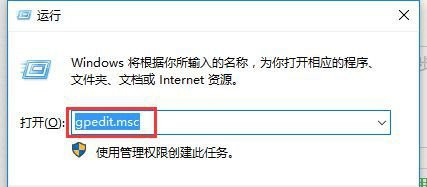
 網公網安備
網公網安備